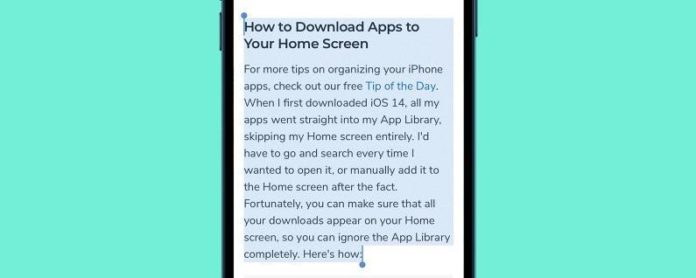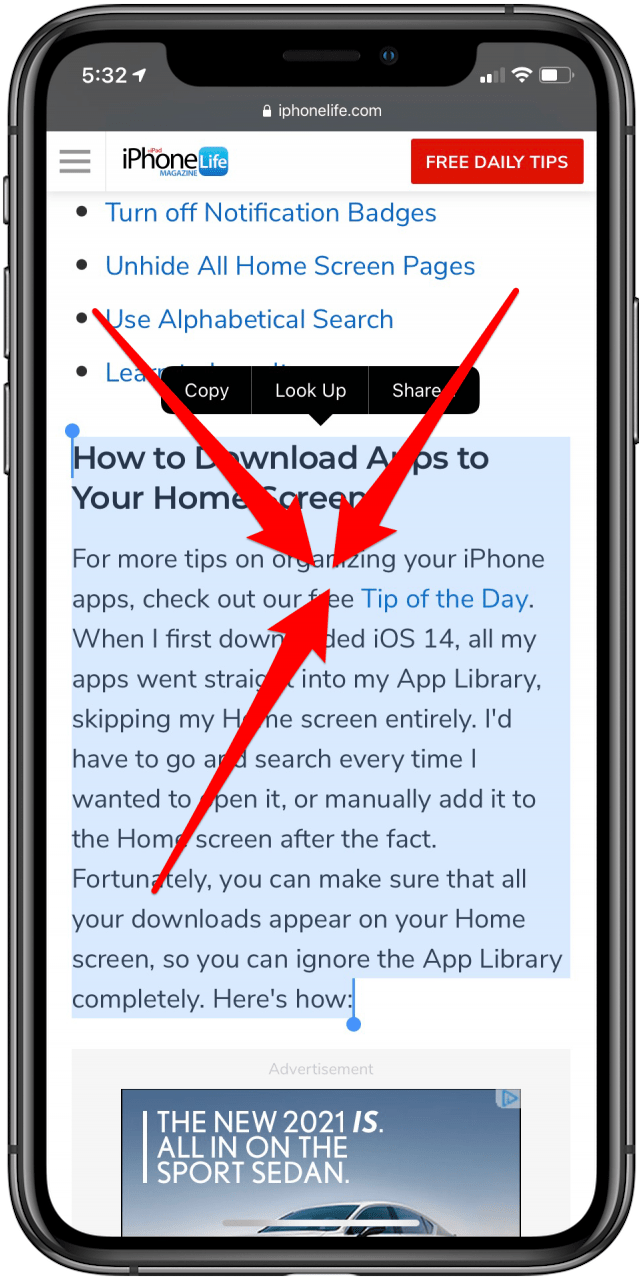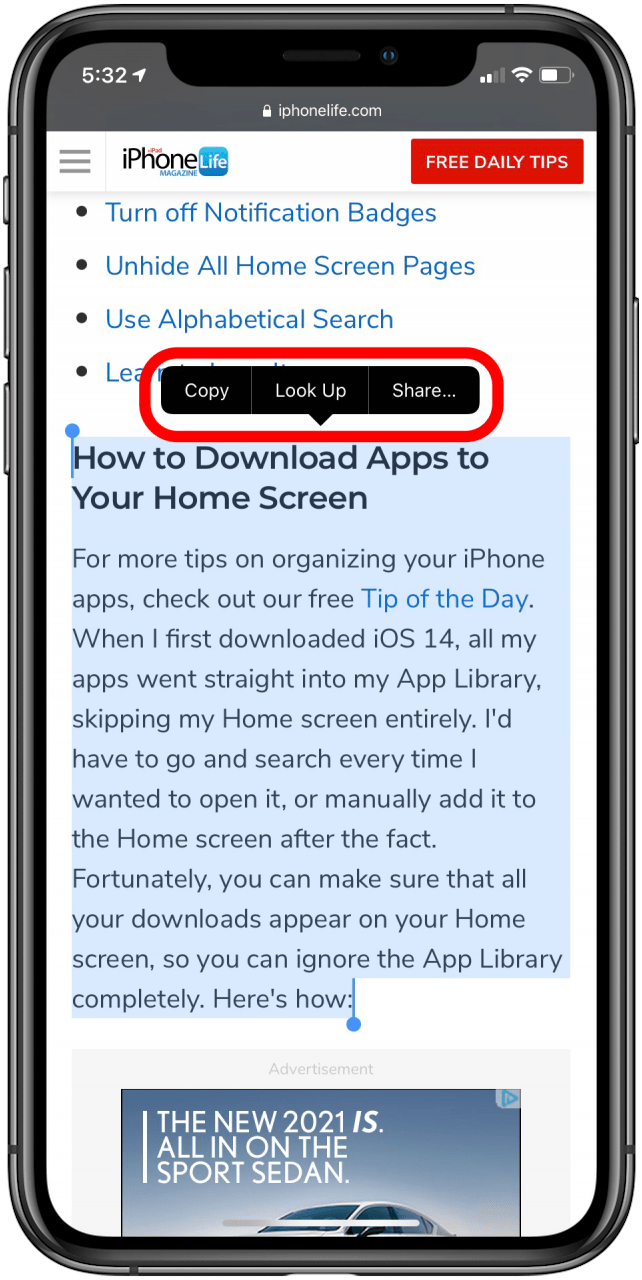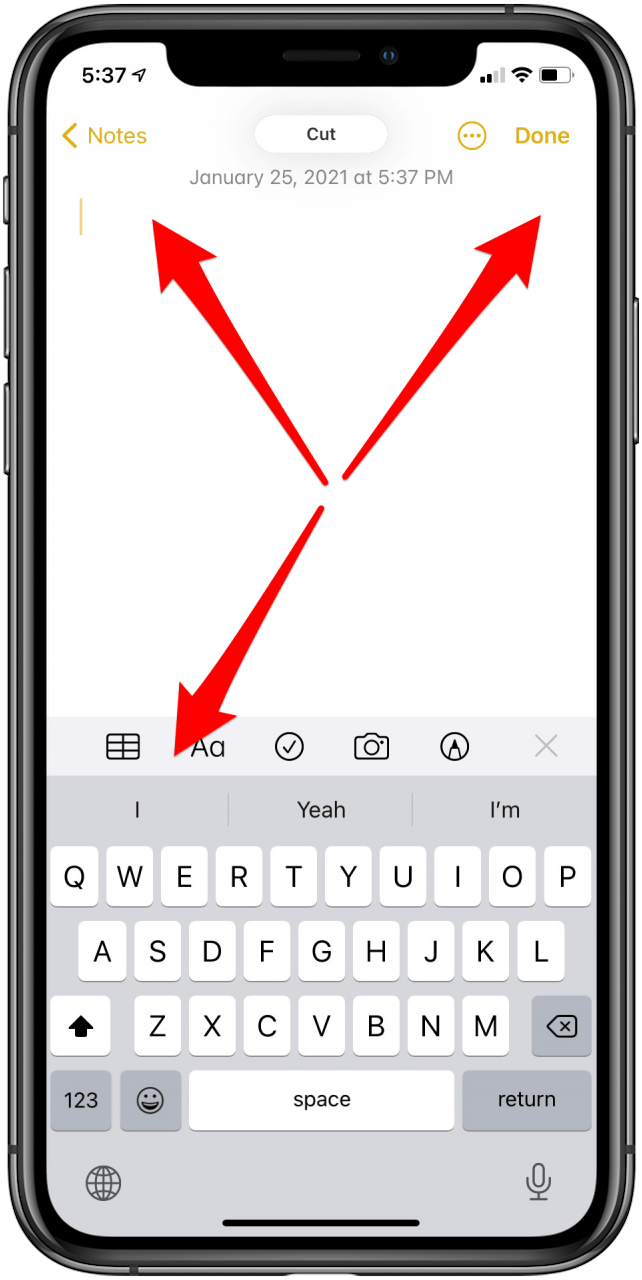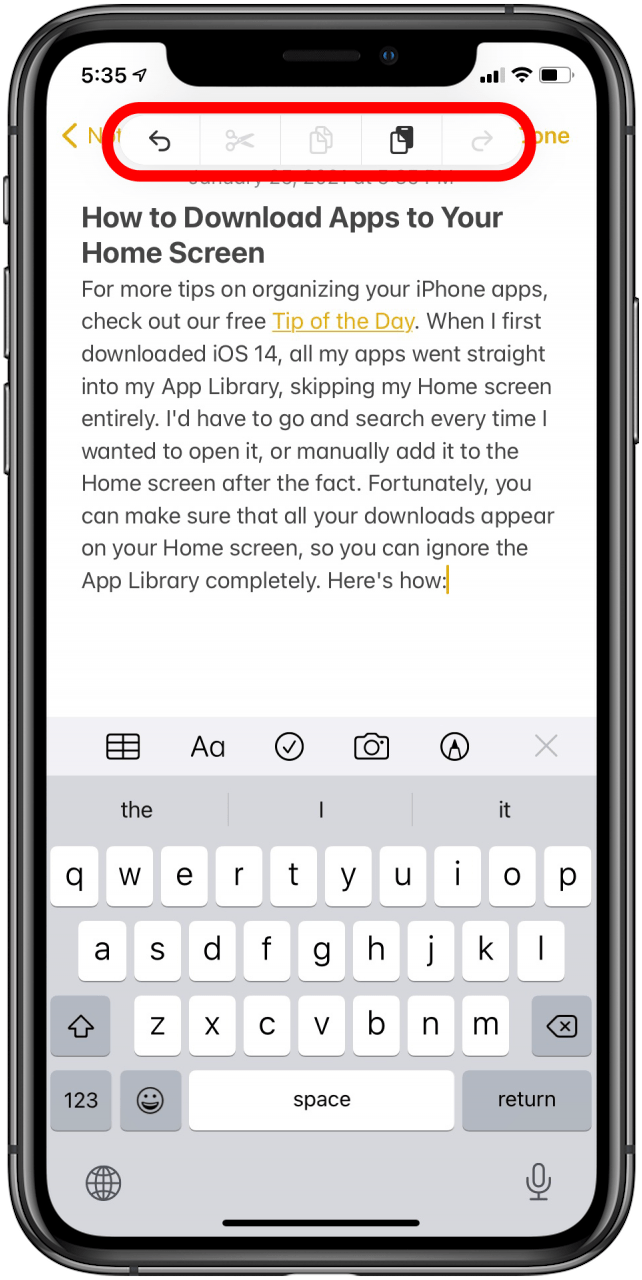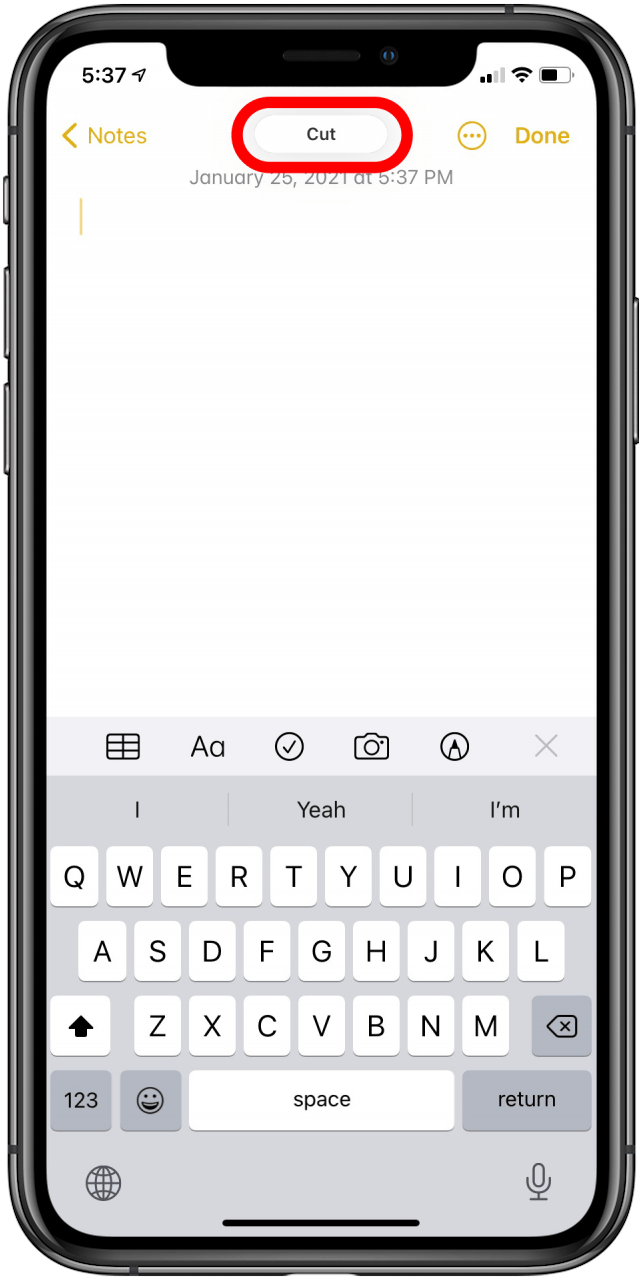Questo articolo ti spiegherà come utilizzare il tocco con 3 dita dell’iPhone per copiare, incollare e tagliare. È stato introdotto come parte dei gesti di iOS 13 ed è un modo pratico per eseguire queste azioni senza scorrere il menu delle azioni. Taglia e incolla parole sul tuo iPhone o copia una frase che desideri salvare per dopo e incollala facilmente altrove. Impariamo come!
* Questo post fa parte della newsletter di iOSApple Tip of the Day. Iscriviti . <!–Master your iPhone in one minute per day: Sign Up–> *
Correlati: Come selezionare e modificare rapidamente Testo con 3D Touch su iPhone
Questo è un trucco utile che ridurrà al minimo il tempo e l’energia necessari per tagliare, copiare e incollare e ti eviterà di dover premere il punto esatto giusto sullo schermo. Per altri ottimi suggerimenti sui gesti dell’iPhone, dai un’occhiata al nostro Suggerimento del giorno ! Questi gesti possono essere un po ‘complicati da padroneggiare, soprattutto se hai uno schermo più piccolo, quindi assicurati di cercare la notifica in alto per mostrare che hai avuto successo. Buon pizzicotto!
- Seleziona il tuo testo .
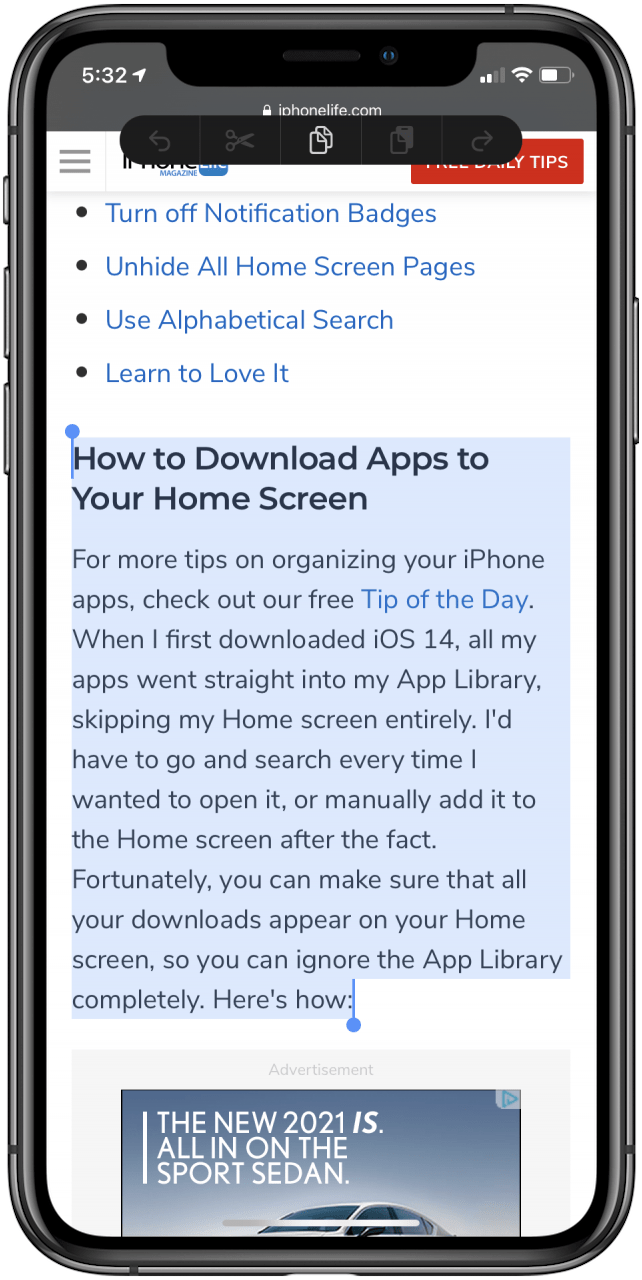
- Per copiare, usa tre dita per pizzicare lo schermo. Assicurati di iniziare con le dita abbastanza distanti da consentire allo schermo di distinguere i punti di contatto.

- Verrà visualizzato un menu in alto con l’immagine della copia evidenziata o, a seconda dell’app in cui ti trovi, potresti invece vedere un piccolo riquadro in alto che dice “Copiato”. Uno di questi indicatori mostrerà che la tua copia ha avuto successo.

- Per incollare, vai nel punto in cui desideri incollare il testo e allontana tre dita l’una dall’altra, iniziando da una posizione centralizzata. Questo può essere un po ‘complicato, quindi potresti dover provare un paio di volte prima di capire.

- Il testo copiato apparirà, di nuovo con una notifica in alto sotto forma di un menu di azione o una casella che dice da dove è stato copiato il testo.

- Per tagliare, evidenzia il testo da un punto in cui può essere tagliato (come l’app Note; Safari o altri browser Web non funzioneranno) e usa lo stesso gesto della copia, ma due volte di seguito. La stessa notifica apparirà fino a per dimostrare che hai avuto successo.